RaycastのQuicklinkを使って、Google検索やPC作業を爆速化する
記事の内容
RaycastのQuicklinkという機能を紹介します。この機能を使うと、Google検索の手間が減らせたり、MacのFinderに対してショートカットキーを作れて、仕事の生産性を向上させることができます。
デモンストレーション
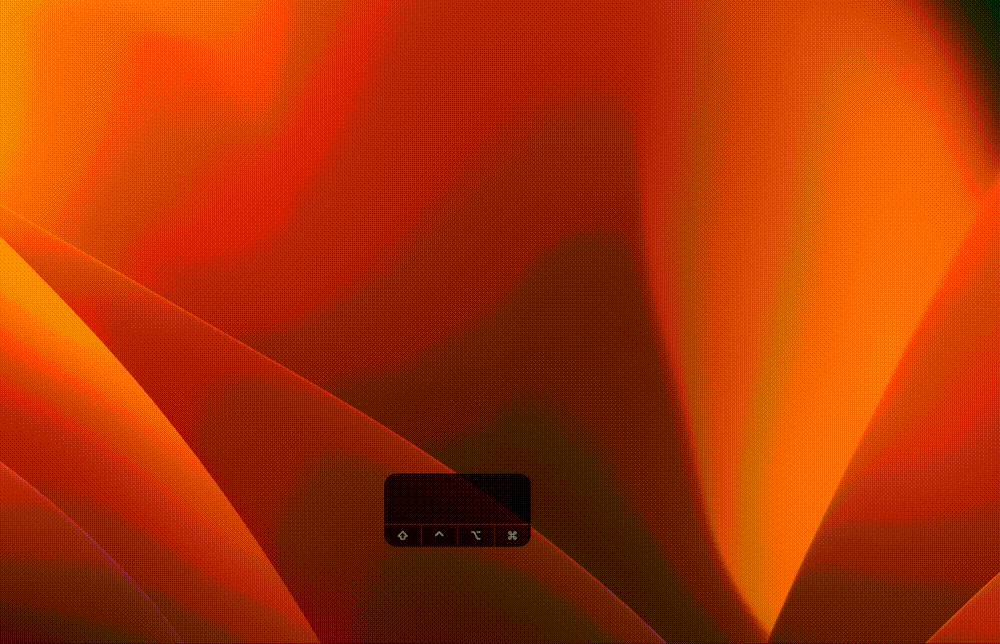
記事を読むと得られるもの
- 毎日のPC作業をもっと効率的に行えるようになります。
対象読者
- 全てのMacユーザー
- 仕事や作業、勉強の効率を上げたい人
記事の長さ
1分で読めます
RaycastのQuicklinkとは
こちらが、RaycastのQuicklink機能です。簡単に機能を紹介すると、あらかじめRaycastにリンクを登録しておくと、そのリンクをショートカット一発で開くことができる機能になります(Hotkeyの登録が必要)
この機能を利用することで、様々な作業を効率化できます。
簡単にググれるようになる
ブラウザ(Google Chrome)で何かをググる際、RaycastのQuicklinkを利用すると、
- Google Chromeのアイコンへマウスを移動する
- クリックして、Google Chromeを起動する
- ChromeのURLバーにマウスを移動し、選択する
- 調べたい文字列を入力する
- Enter
という一連のググるフローを、
- ショートカット入力
- 調べたい文字列を入力する
- Enter
というフローに短縮することができます。
ほんの2STEPの短縮ですが、マウスを使用せずにキーボードだけで完結するようになるため、かなり時短になります。特にググる行為は人生で何万回と繰り返す行為なので、数秒の短縮が大きな違いを生みます。
Downloadフォルダをショートカットで開く
Macを利用していると、ネット上やSlack上などから様々なファイルをダウンロードすると思います。そういったファイルをフォルダーで確認する際に、毎回マウスでファインダーを選択し、サイドバーからダウンロードフォルダを選択するのは非常に手間です。その一連の流れをRaycastのQuicklinksを利用すれば、ショートカット一発で完了できます。
なぜなら、RaycastのQuicklinkは特定のURLを指定したアプリケーションで開くことができるからです。この機能を利用して、⌥ + Dを入力した際に、Finderアプリで~/Downloadsパスを開く設定をすることができます。

上記設定をし、Hotkeyを設定すると、ショートカット一発でダウンロードフォルダを開けます。
様々なリンクを登録可能
私は仕事中に、GoogleCalendarをよく使うので、GoogleカレンダーのリンクをQuickLinkに登録して、ショートカットで表示できるようにするなど、様々なリンクをショートカットに登録しています。
Raycastで生産性向上生活を
こちらの動画が、Raycastの公式が出しているQuickLinkの紹介動画ですので、ぜひ、ご参照ください。
MacBook上でTwitterに投稿したり、Twitter上での検索を効率化したりと、色々なTipsが紹介されています。
note
勉強法やキャリア構築法など、エンジニアに役立つ記事をnoteで配信しています。
Discussion